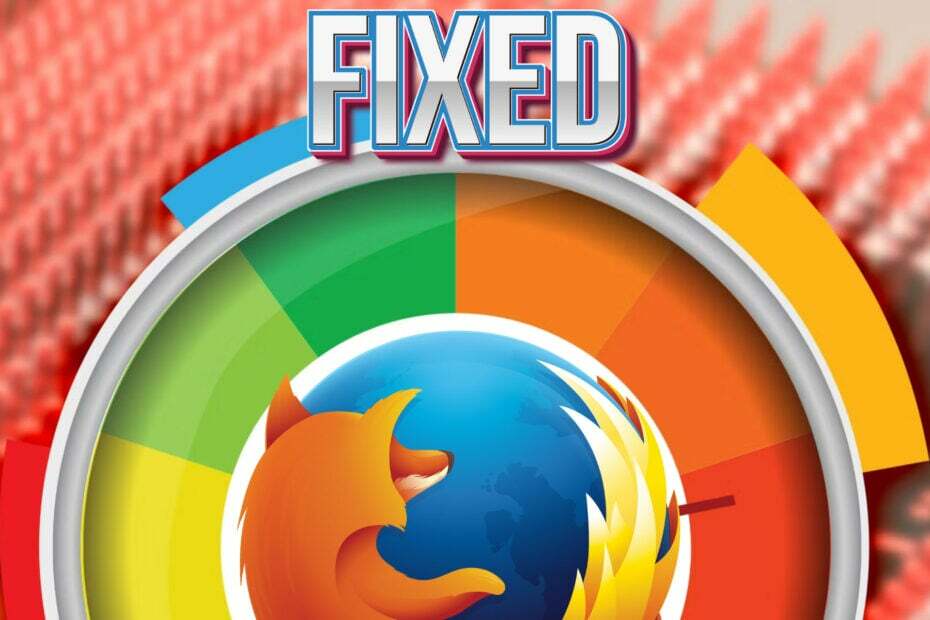Tämä ohjelmisto pitää ajurit käynnissä ja pitää sinut turvassa tavallisista tietokonevirheistä ja laitteistovikoista. Tarkista kaikki ohjaimesi nyt kolmessa helpossa vaiheessa:
- Lataa DriverFix (vahvistettu lataustiedosto).
- Klikkaus Aloita skannaus löytää kaikki ongelmalliset kuljettajat.
- Klikkaus Päivitä ohjaimet uusien versioiden saamiseksi ja järjestelmän toimintahäiriöiden välttämiseksi.
- DriverFix on ladannut 0 lukijoita tässä kuussa.
Virhe 0x8004060c on MS Outlook ongelma, joka syntyy, kun käyttäjät yrittävät lähettää sähköposteja. Koko virheilmoitus voi vaihdella hieman, mutta tämä on yksi esimerkki: Tehtävä ”EMAIL ADDRESS” - Lähettäminen ja vastaanottaminen ”ilmoitettu virhe (0x8004060C):” Tuntematon virhe 0x8004060C.”Outlook ei siis ole kovin hyvä, kun virhe 0x8004060c ilmenee, koska käyttäjät eivät voi lähettää tai vastaanottaa viestejä sovelluksen kanssa. Tämä virhe johtuu usein liian suurista PST-tiedostoista, jotka peittävät Outlookin maksimipostilaatikkokoon.
Kuinka käyttäjät voivat korjata Outlook-virheen 0x8004060c?
1. Käytä erillistä korjausohjelmaa Outlookille
- Lataa ja asenna Stellar Repair for Outlook
- Avaa kotivalikko ja napsauta Selaa / etsi että Valitse korjattavaPST-tiedosto valintaikkuna
- Valitse PST-tiedosto ja napsauta Korjaus
- Korjattujen kohteiden luettelo näkyy esikatseluikkunan vasemmassa paneelissa -> valitse kansio, jota haluat selata ja tarkistaa postilaatikkokohteen sisällön
- Valitse Tallenna korjattu tiedosto vaihtoehto Tiedosto-valikko tallentaa korjatun PST-tiedoston
⇒ Hanki Tähtien korjaus Outlookille
2. Poista tarpeettomat sähköpostit
Yritä ensin poistaa tarpeettomat sähköpostit, jotka tuhlaavat tallennustilaa. Voit tehdä sen pitämällä Ctrl-näppäintä painettuna ja valitsemalla useita sähköposteja. Paina sitten Poistaa -painiketta niiden poistamiseksi.

3. Pienennä postilaatikon kokoa
- Outlook 2019- ja '16 -käyttäjät voivat yrittää pienentää postilaatikon kokoa korjataaksesi virheen 0x8004060c Postilaatikon puhdistus -apuohjelman avulla. Klikkaus Tiedostot ja Työkalut avataksesi suoraan alla olevat vaihtoehdot.

- Klikkaa Postilaatikon puhdistus -painiketta.
- Valitse Automaattinen arkistointi mahdollisuus arkistoida lisää sähköposteja.
4. Pienennä PST-kokoa
- Käyttäjät voivat myös yrittää pakata PST-tiedostoja. Klikkaus Tiedosto ja Tiedot Outlookissa.
- Klikkaa Tilin asetukset -painiketta avataksesi asetusikkunan.
- Napsauta sitten Tiedostot-välilehteä.

- Valitse pakattava PST-tiedosto.
- Klikkaa asetukset -painiketta.
- paina Kompakti nyt -painiketta Outlookin datatiedosto-ikkunassa.
5. Luo Outlook Data OST -tiedosto uudelleen
- Outlook data OST -tiedoston palauttaminen on toinen mahdollinen korjaus virheelle 0x8004060c. Sulje ensin Outlook, jos se on auki.
- Käynnistä Suorita Windows-näppäimellä + R-pikanäppäin. Syöttö ’OhjauspaneeliJa napsauta Avaa-ruutua OK -painiketta.
- Napsauta Ohjauspaneeli > -painike näkyy suoraan alla valitaksesi Kaikki ohjauspaneelin kohteet. Napsauta sitten Mail Setup (tai Mail) Ohjauspaneelissa.

- Klikkaa Näytä profiili -painiketta.
- Valitse korjattava profiili ja paina sitten Ominaisuudet -painiketta.
- Klikkaa Sähköpostitilit -painiketta.
- Valitse Sähköposti-välilehti Tiliasetukset-ikkunassa.

- Valitse Exchange-tili ja paina Muuttaa -painiketta.
- Poista valinta Käytä välimuistivaihtoa asetus.
- Klikkaa Lisää asetuksia -painiketta avataksesi muita vaihtoehtoja.
- Valitse Lisäasetukset-välilehti Microsoft Exchange -ikkunassa.
- paina Offline-kansiotiedoston asetus -painiketta.
- Klikkaa Poista offline-käyttö käytöstä -painiketta.
- Klikkaus Joo vahvistaa.
- Napsauta sitten Offline-kansiotiedoston asetus vaihtoehto ja OK.
- Valitse Joo avautuvassa valintaikkunassa.
- Valitse Käytä välimuistivaihtoa valitse OK & Seuraavaja paina Suorittaa loppuun -painiketta.
6. Korjaa PST-tiedostot Scanpst.exe-tiedostolla
- Vioittuneiden PST-tiedostojen korjaaminen Scanpst-apuohjelmalla (muuten Outlook Inbox Repair Tool) saattaa myös korjata virheen 0x8004060c. Paina Windows-näppäintä + E-pikanäppäintä, joka avaa Resurssienhallinnan.
- Avaa sitten MS Office -kansio Resurssienhallinnassa. MS Officen oletuspolku on jotain: C: \ Program Files (x86) \ Microsoft Office \ root \ Office16.
- Klikkaus SCANPST.EXE avataksesi suoraan alla olevan ikkunan.

- Klikkaus Selaa Valitse korjattava Outlook PST-tiedosto.
- Klikkaus alkaa aloittaaksesi skannauksen.
- Paina sitten Korjaus -painiketta.
Yllä olevat tarkkuudet saattavat korjata virheen 0x8004060c joillekin Outlook-käyttäjille. Lisäksi Microsoftin tuki- ja palautusapuri voi olla hyödyllinen virheen 0x8004060c korjaamisessa. Klikkaus Lataa nyt on Outlookin tukikeskus -sivu tarkistaa, että Microsoft-apuohjelma.
LIITTYVÄT TAVARAT:
- Kuinka korjata Outlook-virhe 0x80042109 Windows 10: ssä
- Kuinka korjata Outlook-virhe 0x800CCC13 Windows-tietokoneissa
- Kuinka korjata Outlook-virhe 0x800ccc0f Windows 10: ssä [PIKAOPAS]